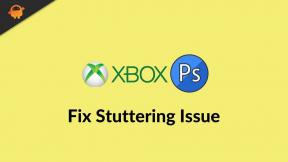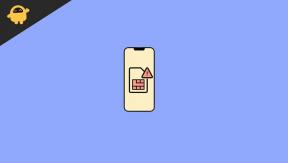Saptanamayan Web Sitelerinde Adblock Algılaması Nasıl Atlanır
Miscellanea / / August 05, 2021
Bir web sitesine göz atıyorsunuz ve aniden lütfen reklam engelleyicinizi devre dışı bırakmanızı söyleyen bir mesaj çıkıyor. Bu mesaj genellikle kullanırken görünür reklam engelleyici size reklam göstermek isteyen web sitelerinde. Müşteriler reklam görmek istemedikleri için, tespit edilemeyen web sitelerinde Adblock tespitini atlamanın etkin yollarını ararlar. Bunu yapmanın çok sayıda yolu var ve bu yazıda size onlar hakkında rehberlik edeceğiz.
Daha önce bir Adblocker kullandığına eminim. İnterneti kullanırken tarayıcınızdaki tüm gereksiz reklamları engelleyen bir araç veya uzantıdır. Dürüst olmak gerekirse, sinir bozucu reklamlarla uğraşmak zorunda kalmadığınız için şimdiye kadar yapılmış en iyi icatlardan biridir. Ama bunlar amaçlandığı gibi çalışmadığında ne yapmalı? Birçok web sitesi, aktif bir reklam engelleyici uzantısı tespit ederse size içerik sunmayı aktif olarak engelleyen reklam engelleyicileri oluşturmuştur. Reklam engelleyici gelirlerini azalttığı için bu yöntemi kullandılar. Ancak, bugün tartışacağımız tespit edilemeyen web sitelerinde Adblock tespitini atlamanın hala yolları var. Ancak ondan önce, önce reklam engelleyici hakkında birkaç şey öğrenelim.

İçindekiler
- 1 Adblocker Nedir ve Neden İhtiyacımız Var?
- 2 Chrome Tarayıcı, Adblock Uzantısını Kullanın
- 3 Adblock uzantısı nasıl kullanılır?
-
4 Web Sitelerinde Adblock Algılaması Nasıl Atlanır
- 4.1 Adblock Uzantısını Atla
- 4.2 AdLock Programı
- 4.3 Inspect Element tarafından
-
5 Saptanamayan Adblock'ları Engellemek için En İyi 5 Adblocker Uzantısı
- 5.1 Adblock
- 5.2 Adblocker Ultimate
- 5.3 uBlock Menşei
- 5.4 Ghostery
- 5.5 reklam engelleyici artı
- 6 Sonuç
Adblocker Nedir ve Neden İhtiyacımız Var?
Adblocker, bir içerik filtreleme ve reklam engelleme programıdır. Google Chrome, Microsoft Edge vb. Gibi farklı web tarayıcılarında desteklenmektedir. Reklam engelleyiciler, temelde açılır reklamlar, afiş reklamlar vb. İçeren reklamlar gibi rahatsız edici sayfa öğelerini görüntülemeyi bırakır. En önemlisi, ücretsiz olarak indirip kullanabilirsiniz.
Sinir bozucu reklamların ekranın her yerinde görüntülenmesini önlemek için Adblocker'ı kullanmak açıktır. Ancak Adblocker'ı kullanmamız için daha fazla neden var. Günümüzde çoğu saldırgan, kötü niyetli reklamlar aracılığıyla insanları tuzağa düşürdüğü için, güvenli tarama sağlar. Bu reklamlarla birlikte gelen analiz kodunu, resimleri ve metni durdurarak sayfanızın daha hızlı yüklenmesine yardımcı olur. Dahası, artık hiçbir reklam sunucusu göz atma davranışınızı izleyemez, bu da gizliliğinize katkıda bulunur.
Chrome Tarayıcı, Adblock Uzantısını Kullanın
Bir tarayıcı uzantısı, herhangi bir web tarayıcısında daha gelişmiş özellikleri uygulamak için kullanılan bir yazılım modülüdür. En popüler tarayıcı olan Google Chrome, bu tür binlerce uzantıya sahiptir. Chrome tarayıcınıza yeni uzantılar eklemek için aşağıdaki adımları izleyin:
Chrome Tarayıcınızı açın ve şuraya gidin: Chrome Web Mağazası.

Burada favori uzantınızı arayın.

Tıkla "Chrome'a ekleBunları tarayıcınıza eklemek için ”düğmesine basın.
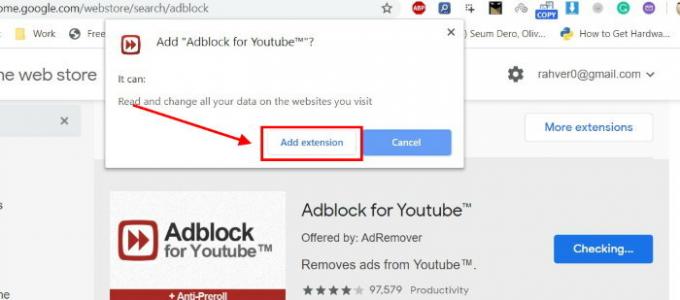
Bir pop-up mesaj verirse "Uzantı ekle" yi tıklayın. Ve indirilmesi için birkaç dakika bekleyin.

Ardından, bir uzantı yükledikten sonra, logolarını sağ üst köşede görebilirsiniz. Logoyu tıklamanız yeterlidir ve artık çeşitli Chrome uzantılarının ayarlarını yönetebilirsiniz.
Adblock uzantısı nasıl kullanılır?
Uzantıyı kullanmak çocuk oyuncağı çünkü onları kullanmak zorunda değilsiniz. Tüm iş otomatik olarak Adblock tarafından yapılır. Yapmanız gereken tek şey, onu ilk kurulum için yapılandırmaktır. Kuruluma erişmek için uzantı simgesine tıklayın ve Ayarlar'ı seçin.

Tüm AdBlock uzantılarının kurulumu farklıdır, ancak kullanım aynıdır. Tüm AdBlock uzantıları, web sitelerindeki reklamları engeller, böylece sinir bozucu reklamlarla uğraşmanıza gerek kalmaz! Ayrıca, reklamları gizlemek istemediğiniz web sitelerini beyaz listeye ekleyebilirsiniz. Ve bu reklam engelleyici uzantıları, otomatik reklam engellemeyi de destekler.
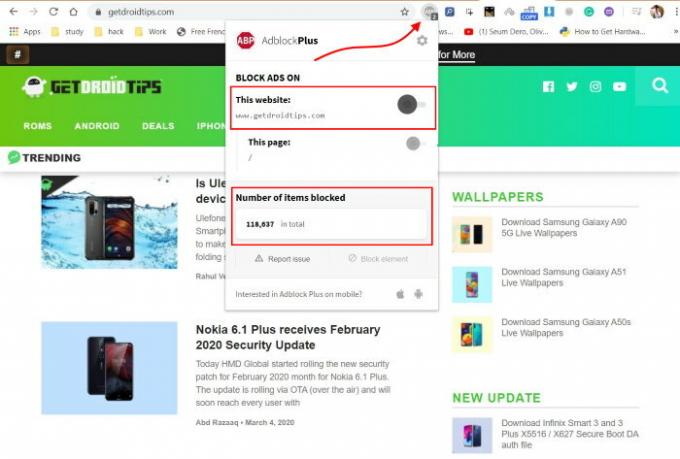
İlk önce, reklamları tutan herhangi bir web sitesine gidin. Ardından adblocker uzantısına tıklayın. Söz konusu web sitesinde reklamları engellemek veya engelini kaldırmak için net bir seçenek göreceksiniz.
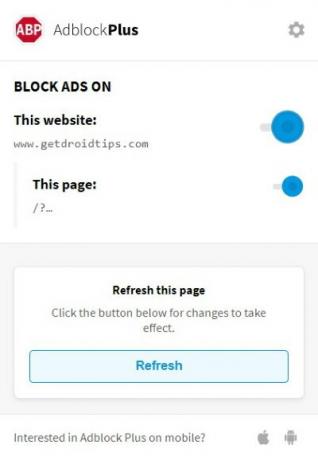
Açma / kapatma düğmesini kaydırdıktan sonra tüm reklamları engelleyebilirsiniz.
Bilgi
GetdroidTips size en yeni Android ve iPhone trendleri, cihazları ve eğitimleri hakkında değerli bilgiler verir. Ve tüm bu maliyet, bu web sitesinde reklamları gösteren reklamverenlerimiz tarafından karşılanır. Web sitemizi Adblock uzantılarından beyaz listeye eklerseniz çok memnun olacağız, böylece bu tür değerli bilgileri dünya çapındaki dünya çapındaki kullanıcılara ücretsiz olarak sunmaya devam edebilelim!
Web Sitelerinde Adblock Algılaması Nasıl Atlanır
Birçok kullanıcı bilgisayarlarında Adblock kullandığından, web sitelerinin gelirleri gün geçtikçe azalmaktadır. Pek çok web sitesi birçok Adblock karşıtı yöntem oluşturdu ve size bunun gibi bir şey gösterecek!

Ve eminim bu kılavuzu internette her sörf yaptığınızda bu mesajlardan kurtulmak istediğiniz için okuyorsunuz. Ancak endişelenmeyin, tespit edilemeyen web sitelerinde Adblock algılamasını atlamanın birçok yolu vardır:
Adblock Uzantısını Atla
Google Chrome için bu can sıkıcı mesajları devre dışı bırakabileceğiniz çok sayıda uzantı vardır. Gerçekten işe yarayan böyle bir uzantı, AdBlock Algılamayı Atla Arif tarafından sunulan.

Bu basit bir AdBlock uzantısıdır ve web sitelerinin burada ve orada belirdiği bu tür sinir bozucu tüm mesajları engeller!
AdLock Programı
Yukarıdaki uzantı sizin için işe yararsa endişelenmeyin. Çünkü, reklamları avlamak ve onları kullanıcılardan almak için özel olarak tasarlanmış belirli bilgisayar yazılımları var. Ayrıca, geleneksel AdBlock uygulamaları ve uzantıları tarafından tespit edilemeyen web sitelerinde Adblock algılamasını da atlarlar.

AdLock Web sitelerinde ve yazılımlarda çeşitli reklamları ve reklam engelleyici komut dosyalarını aktif olarak arayan ve bunları kalıcı olarak engelleyen böyle bir programdır. Bu yazılımı yükledikten sonra artık sisteminizde gereksiz reklamları görmenize gerek yok. Ancak, kullanımı ücretsiz değildir ve küçük bir abonelik ücreti ödemeniz gerekir!
Inspect Element tarafından
İnceleme öğesini kullanarak, reklam yükleme komut dosyasını bir web sitesinden tamamen kaldırabilirsiniz. Süreç oldukça karmaşık mı yoksa inek dostu mu? Dolayısıyla, bilgisayarlara pek aşina değilseniz, bu yöntemi sık kullanmak istemeyebilirsiniz. İşte bu numarayı yapmak için hızlı bir rehber!
"Reklam engelleyici komut dosyasını atla" gösteren herhangi bir web sitesini açın.

İnceleme öğesini "Ctrl + Üst Karakter + I" veya tarafından Sağ tıklayın> Öğeyi İncele
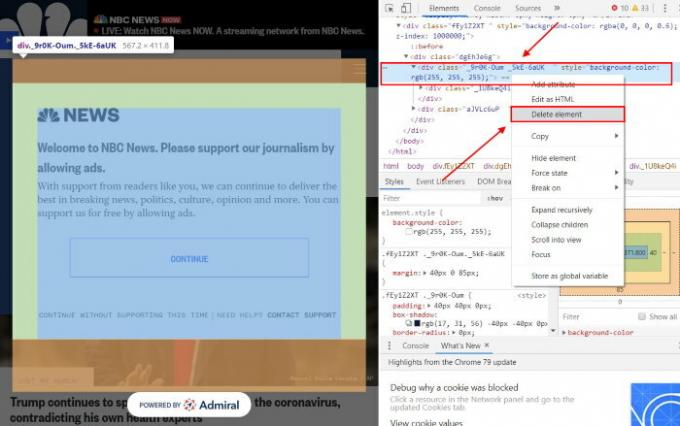
Reklam engelleyici komut dosyası için vurgulanan metin bloğunu bulun
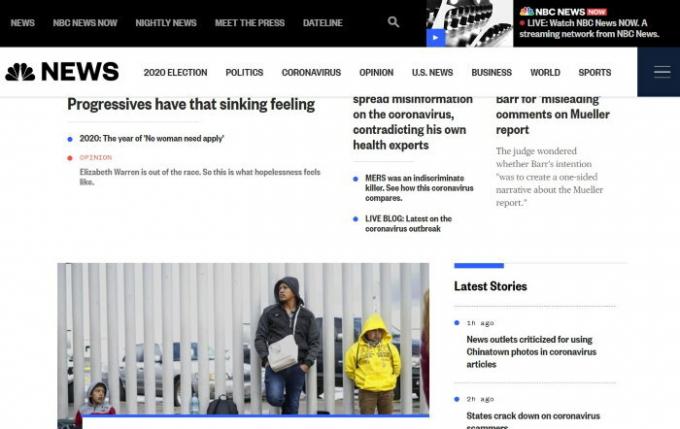
Basitçe silin ve reklamsız web sitesinin keyfini çıkarın :)
Not: Web sayfasını yenilerseniz, tekrar reklam gösterecektir. Yani bu çok pratik bir yöntem değil ama işi hallediyor :)
Saptanamayan Adblock'ları Engellemek için En İyi 5 Adblocker Uzantısı
Burada minimalist görünümlü en iyi 5 Adblocker Uzantısını listeledik. Bu Uzantıların kullanımı oldukça kolaydır ve aynı zamanda çok etkilidir.
Adblock

Adblock, tamamen ücretsiz olarak sunulan en iyi uzantılardan biridir. Tüm pop-up reklamları, banner reklamları ve sadece bunu değil, aynı zamanda Youtube, Facebook vb. Üzerindeki video reklamları da engeller. Her şeyden önce Adblock, anonimliğinizi ve gizliliğinizi üçüncü taraf izleyicilerden korur. Sayfa yükleme hızınızı artırmanıza yardımcı olur, ayrıca bir yardım merkezi desteği onu çok daha iyi hale getirir. Dahası, karanlık bir mod ve diğer birçok renk teması da sağlar.
Adblock'u indirin
Adblocker Ultimate

Adblocker Ultimate, tüm reklamları kaldırmak ve kullanıcıların doğrudan içeriğe odaklanmasını sağlamak amacıyla oluşturuldu. Tüm kötü amaçlı yazılımları ve izlemeyi engeller ve tarama hızını artırır. Ayrıca, tüm Youtube ticari reklamlarını ve diğer video reklamlarını da engeller. Adblocker Ultimate kullanarak engelleyebileceğiniz diğer reklam türleri, pop-up reklamlar, pop-under reklamlar, yer paylaşımlı reklamlar, geçiş reklamları vb. Bant genişliğinizi ve bellek kullanımınızı da azaltır.
Adblocker Ultimate'ı indirin
uBlock Menşei
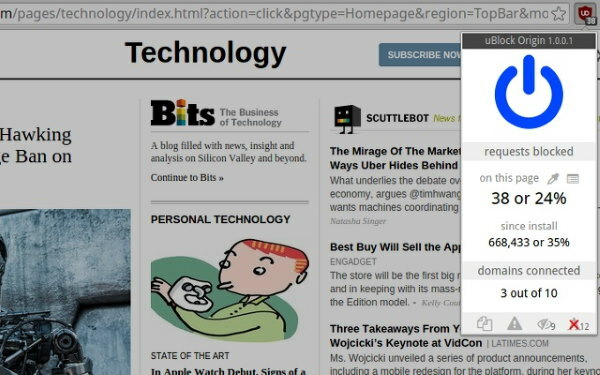
UBlock Origin, bellek ve CPU ayak izinde kolay olan verimli bir engelleyicidir. Belirli bir sitedeki reklamları kalıcı olarak etkinleştirebileceğiniz / devre dışı bırakabileceğiniz bir güç düğmesi sağlar. Bunu yalnızca mevcut web sitesine uygulayabilirsiniz. Ayrıca, ana bilgisayar dosyalarından filtreler okuyabilir ve oluşturabilir. En ilginci, daha fazla filtre ekledikten sonra bile, diğer popüler Adblocker'ların çoğundan daha düşük bir bellek ayak izini koruyor.
UBlock Origin'i indirin
Ghostery

Güçlü bir gizlilik uzantısı arıyorsanız, Ghostery sizin için mükemmel bir seçenektir. Reklamları, izleyicileri engellemeye yardımcı olur ve sayfa yükleme hızını artırır. Ghostery ayrıca ekranınızı özelleştirmenize de olanak tanır; size birden fazla ekran ve öngörü sunar.
Ghostery'yi indirin
reklam engelleyici artı

Adblock Plus, dünya çapında 500 milyondan fazla indirme ile çok popüler bir eklentidir. Size hızlı ve şık reklam engelleme yetenekleri sağlar. Adblock Plus, can sıkıcı pop-up reklamları, afişleri ve video reklamları engellemeye yardımcı olur. Kullanıcının gizliliğini korumak için izlemeyi durdurur ve kötü amaçlı reklamlarla mücadele eder. Ayrıca, favori sitelerinizi beyaz listeye eklemek gibi birkaç özelleştirme özelliği sağlar. Her şeyden önce, ücretsiz ve sürekli desteğe ve deneyiminiz üzerinde daha fazla kontrole sahip olursunuz.
Adblock Plus'ı indirin
Sonuç
Chrome uzantılarını yüklemek ve kullanmak gerçekten çok kolay. Tarayıcınıza yeni uzantıları nasıl ekleyeceğinizin şimdiye kadar netleştiğini umuyoruz. Adblocker uzantıları, göz atmanızda hayati bir rol oynar. İnsanların çoğu, her yerde gereksiz reklamların ortaya çıkmasını sevmez. Ayrıca, bu aptal reklamlarla kandırılmamak için gizliliğimizi korumak önemlidir. Bu nedenle, bir Adblocker kullanmak akıllıca bir karardır.
Ayrıca, yukarıda bahsettiğimiz tüm yöntemler Google Chrome Tarayıcı içindir. Ayrıca Firefox, Opera, Safari, UC Tarayıcısı ve Microsoft Edge ile de çalışacaklar.
Editörün Seçimi:
- Android için En İyi 5 Adblock Plus Alternatifleri
- Android Akıllı Telefonlarda Google Chrome Uzantıları nasıl kullanılır?
- Artık Chromium Edge Tarayıcısına Chrome Uzantısı Ekleyebilirsiniz
- Chrome Tarayıcı için En İyi 5 Karanlık Mod Uzantısı
- Google Chrome Uzantıları Kalıcı Olarak Nasıl Kaldırılır?